文章详情页
win7系统设置一键熄屏的操作方法
浏览:77日期:2023-03-26 08:38:18
在我们操作电脑的时候可以使用到很多非常便捷的功能,就比如用户在处理其他事情时需要暂时离开自己的电脑,这样的话需要将电脑屏幕熄屏,避免别人看到电脑中的重要文件内容,而每次点击电源键再选择熄屏的方式比较浪费时间,相对来说麻烦一些,这样的话我们可以在系统中设置一键熄屏功能,鉴于很多win7系统的用户都不知道要如何设置这个一键熄屏功能,那么小编就在接下来的教程中跟大家分享一下win7系统设置一键熄屏的方法吧,感兴趣的朋友不妨一起来看看这篇方法教程。

1.首先第一步我们使用鼠标右键点击桌面空白位置,然后在出现的菜单选项中找到新建这个选项点击之后准备新建一个快捷方式。
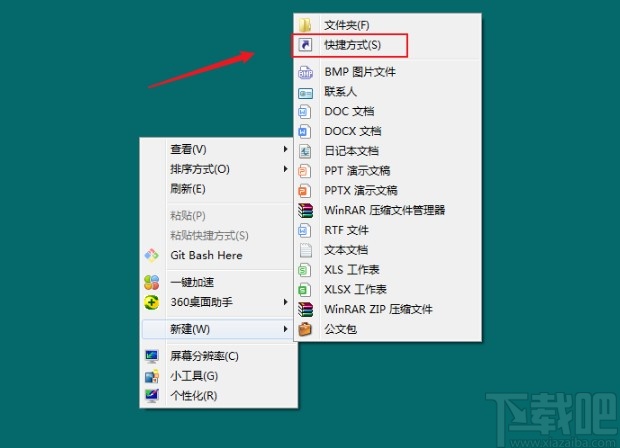
2.点击新建快捷方式之后,我们在出现的界面输入对象位置的选项中输入如下指令“C:WindowsSystem32rundll32.exe powrprof.dll,SetSuspendState Hibemate”。
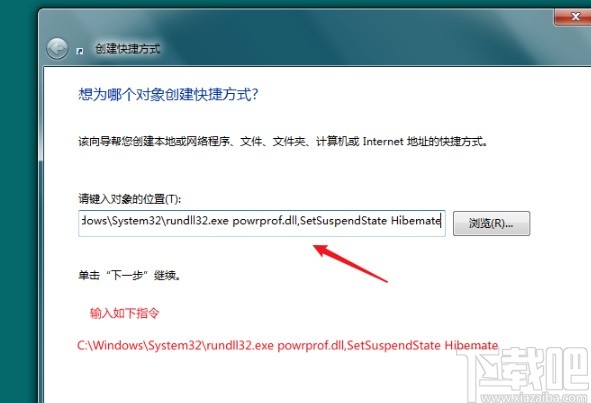
3.输入这个指令之后点击下一步就来到下图所示的界面了,我们在这个界面中设置好快捷方式的名称,然后点击右下角的这个完成按钮即可。
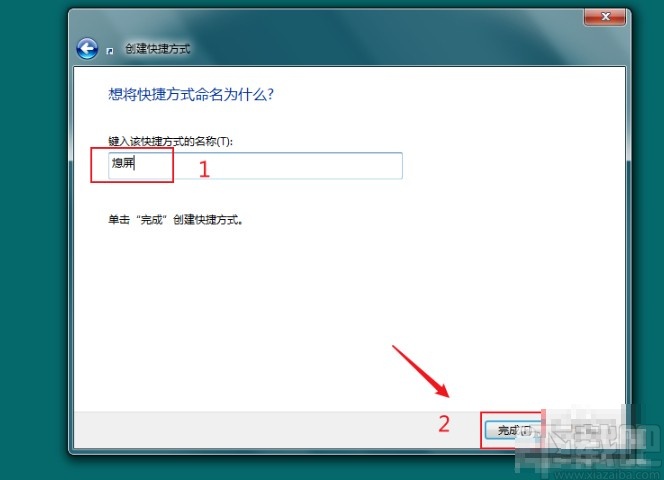
4.完成之后就成功创建这个熄屏快捷方式了,想要一键熄屏的时候直接双击这个快捷方式就可以进行熄屏操作了。
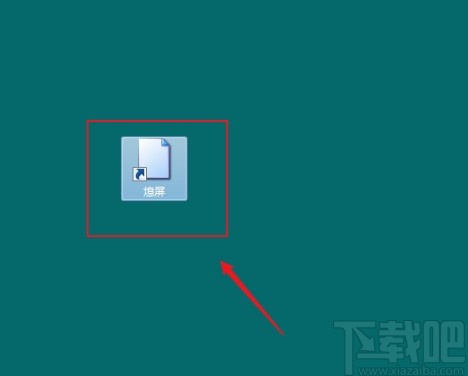
以上就是小编今天跟大家分享的使用win7系统的时候设置一键熄屏的具体操作方法,感兴趣的朋友不妨一起来看看这篇方法教程,希望这篇教程能够帮助到大家。
相关文章:
排行榜

 网公网安备
网公网安备